Non puoi mai davvero relazionarti con la bellezza e le prestazioni inestimabili della distribuzione del sistema operativo Linux RHEL 8 finché non ci hai provato. La sua interfaccia utente è sempre scalabile per migliorare l'appeal visivo, la sua tecnica di gestione multi-monitor è unica nel suo genere e il suo modello di sicurezza parla da sé.
L'unica cosa che può interferire tra l'esplorazione completa di questa distribuzione Linux da parte di un utente RHEL è la natura umana. La natura umana ci convincerà a creare/impostare una password di root unica sui nostri sistemi Linux e ad essere responsabile della sostituzione della stessa password univoca.
Una cosa è cambiare una password di root e un'altra è reimpostare una password di root. La modifica di una password di root è semplice perché hai ancora la vecchia password di root in memoria. Reimpostare la password di root è un'altra storia. Implica che non hai idea o suggerimento riguardo a questa password.
Dimenticare la password di root costringe molti utenti a reinstallare i loro sistemi RHEL Linux, non sapendo che esiste una soluzione valida.
Modifica della password di root di RHEL 8
Per modificare correttamente la password di root sul tuo RHEL 8 sistema, è necessario ricordare la password di root corrente. Un motivo comune per modificare la password di root è se ritieni che la tua attuale password di root sia stata compromessa.
Il primo passo è aprire il terminale Linux e passare all'utente root.
$ sudo su
Quindi, digita il comando passwd sul tuo terminale e segui le istruzioni risultanti per modificare e aggiornare correttamente la password dell'utente root.
# passwd

L'acquisizione dello schermo sopra conferma il successo di passwd esecuzione del comando nella modifica della password dell'utente root.
Reimpostazione della password root dimenticata di RHEL 8
Questo passaggio presuppone che non abbiamo idea/suggerimento su RHEL password utente root del sistema. Per raggiungere il nostro obiettivo di reimpostazione della password, dobbiamo prima riavviare il nostro sistema operativo RHEL e accedi al menu di avvio di Grub.
Riavvia il tuo sistema operativo e premi [Esc] o il tasto della tastiera associato all'interruzione del processo di avvio del sistema operativo. L'azione della tua tastiera dovrebbe portare a un'interfaccia simile alla seguente acquisizione dello schermo:
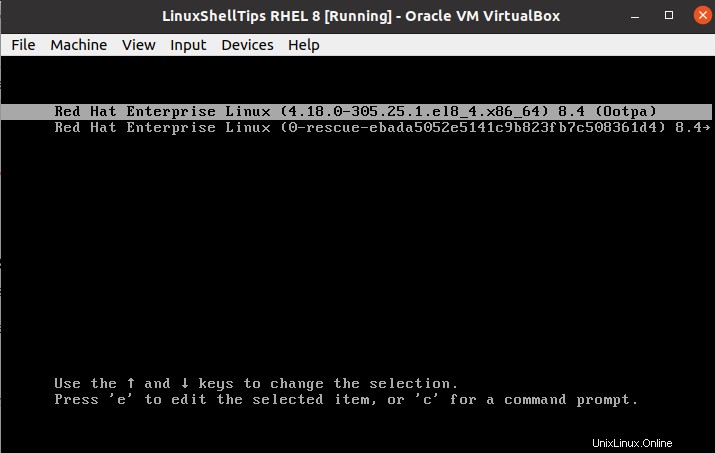
Sulla tastiera del tuo computer, premi [e] chiave, che visualizzerà i parametri di avvio del kernel associati al sistema. Prendi nota della riga che inizia con la parola linux e termina con la parola tranquillo .
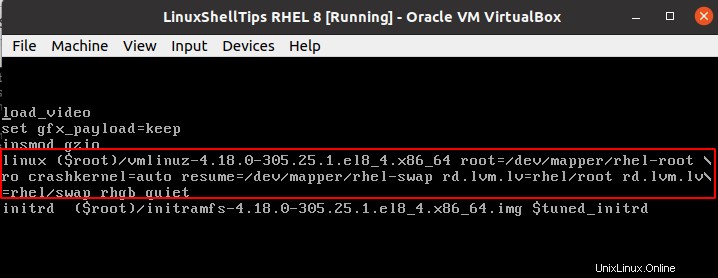
Alla fine di questa riga, aggiungi rd.break in modo che assomigli alla seguente cattura dello schermo.
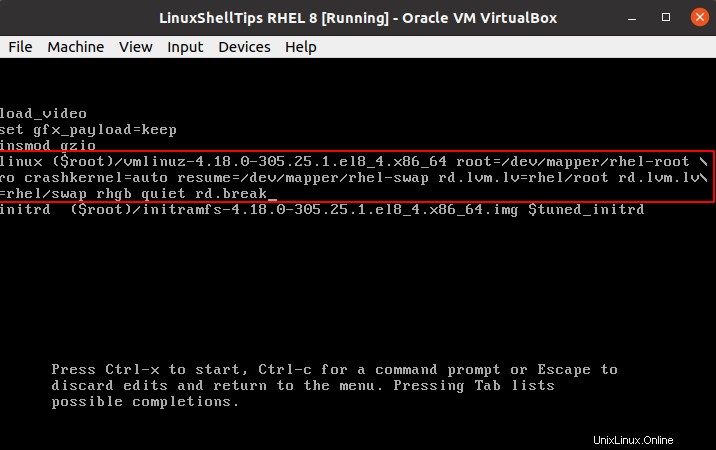
Sulla tastiera, premi [Ctrl]+[x] per implementare le modifiche ai parametri. Verrai reindirizzato a un switch_root interfaccia a riga di comando.
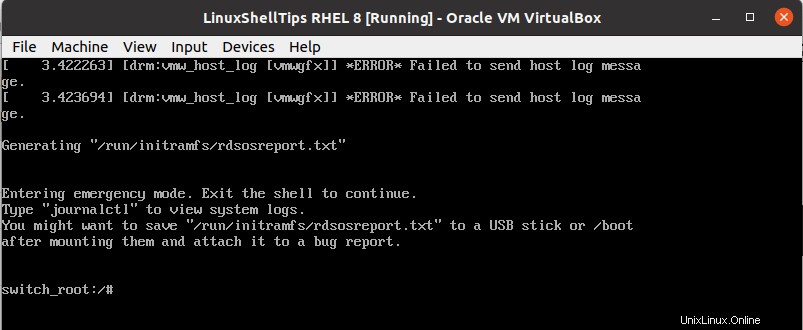
A questo punto, il tuo filesystem deve essere scrivibile, esegui il seguente comando per rimontarlo.
# mount -o remount, rw /sysroot
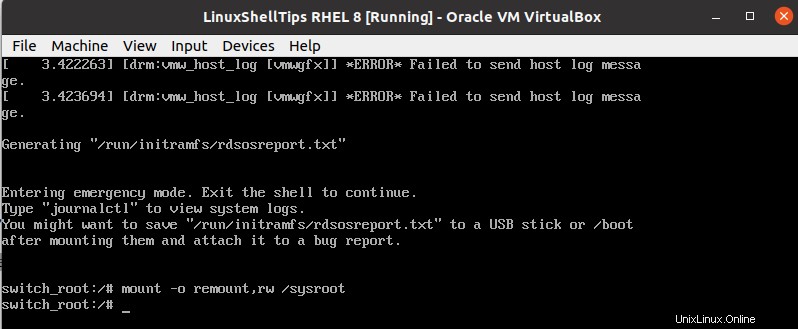
Ora dobbiamo accedere al chroot ambiente eseguendo il comando seguente.
# chroot /sysroot
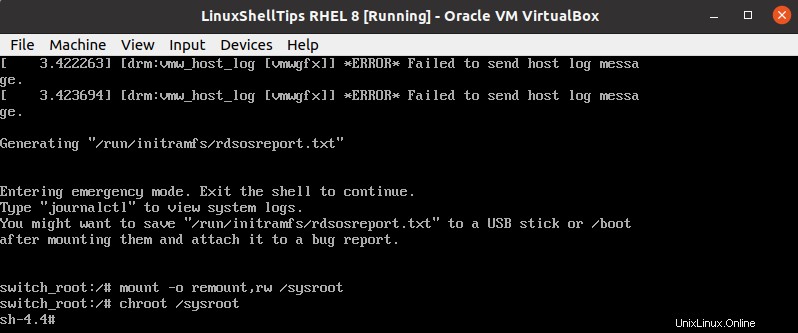
Come hai notato, l'istanza del terminale è cambiata da switch_root a sh-4.4 . Ora possiamo utilizzare questo prompt per reimpostare la password dell'utente root.
# passwd
Segui i passaggi forniti per reimpostare correttamente la password di root in RHEL 8 .
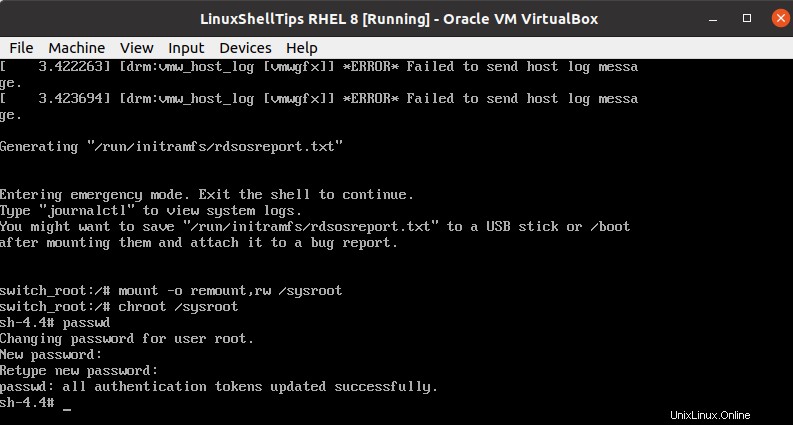
Il prossimo avvio del sistema richiede la rietichettatura di SELinux abilitata.
# touch /.autorelabel
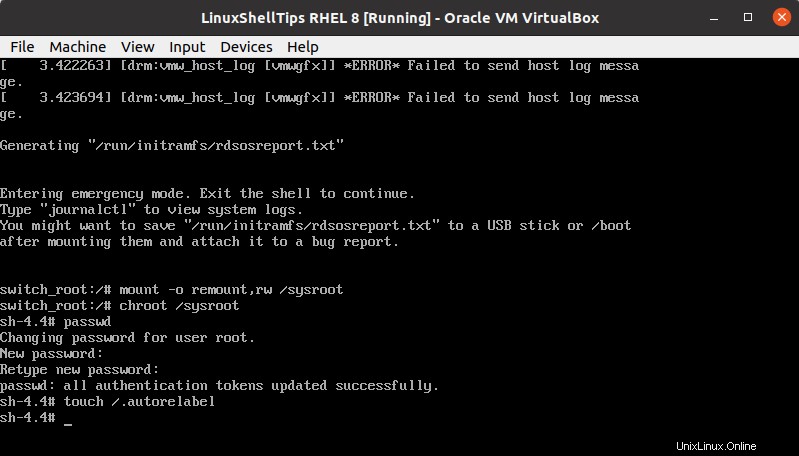
Esci da chroot e switch_root ambienti.
# exit # exit
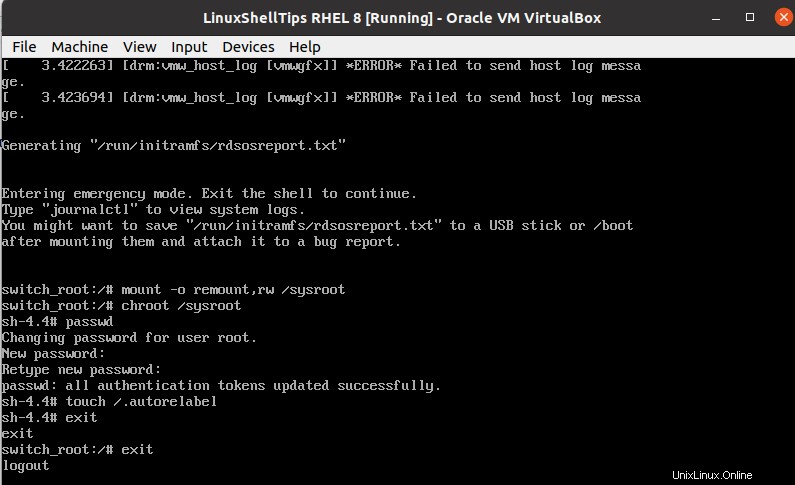
Il sistema si riavvierà automaticamente dopo SELinux il processo di rietichettatura avviene con la sua esecuzione. Per verificare la nuova password dell'utente root, passare al terminale ed eseguire in sequenza i seguenti comandi.
$ su
Inserisci la tua nuova password utente root.
# whoami
L'output dovrebbe essere root.
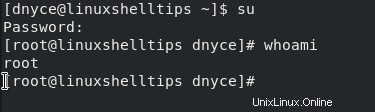
Con questa guida all'articolo, la modifica della password dell'utente root potrebbe essere qualcosa che dovevi capire da solo, ma reimpostare la password dell'utente root ti eviterà di dover reinstallare forzatamente il tuo RHEL sistema operativo.